华硕win10恢复出厂设置的方法
分类:win10教程 发布时间:2023-03-07 11:00:00
如何给华硕win10恢复出厂设置?当电脑系统遇到解决不了的故障时除了重装系统外,还可以恢复出厂设置。恢复出厂设置能够帮我们把电脑还原到最初的状态,那么如何给华硕win10恢复出厂设置呢?下面小编就给大家带来了华硕win10恢复出厂设置的方法。
工具/原料:
系统版本:win10专业版
品牌型号:华硕UX30K35A
方法/步骤:
一、硕win10恢复出厂设置的方法
1、鼠标点击左下角的【开始】按钮。

2、选择开始菜单以后,点击其中的【设置】。

3、在系统设置界面点击【更新与安全】。

4、在左侧的界面当中找到【恢复】,之后选择【重置这台电脑】,点击【开始】。
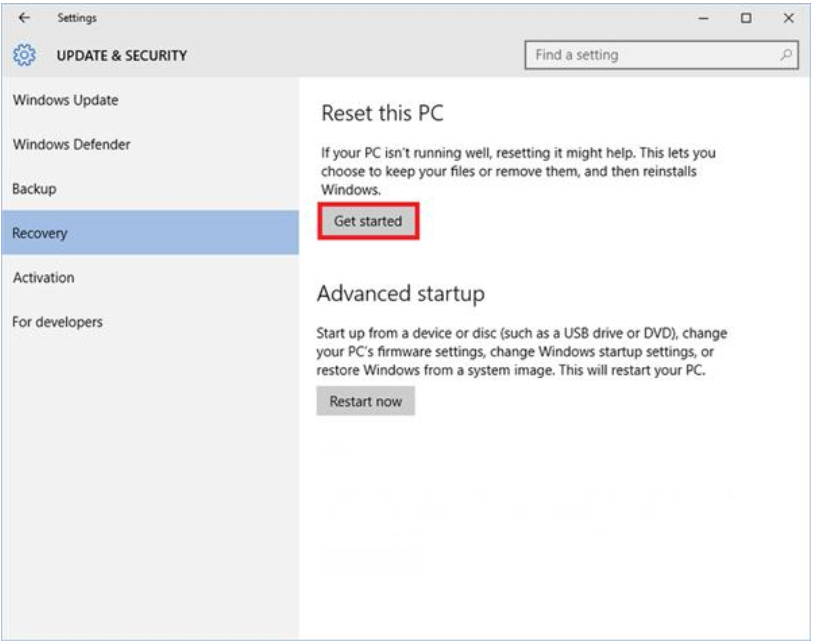
5、在新调出的页面选择【恢复出厂设置】。

6、接下来只要根据自己实际的需求选择合适的选项就可以了。

7、最后只要选择【恢复】就可以完成出厂设置了。

二、华硕win10怎么进入安全模式
1、在windows设置中点击更新与安全。

2、点击恢复,再点击立即重新启动。

3、重新开机进入Windows RE(恢复环境)界面,点击疑难解答。

4、点击启动设置,选择启动,再点击启动安全设置即可进入安全模式。

三、华硕Win10怎么一键关闭所有程序
1、在电脑桌面右键单击,点击“新建”,选择“快捷方式”。

2、在“请键入对象的位置”处输入以下内容:taskkill /F /FI “USERNAME eq 用户名” /FI “IMAGENAME ne explorer.exe” /FI “IMAGENAME ne dwm.exe”,点击“下一步”。

3、然后键入该快捷方式的名称“一键关闭”,点击“完成”。

4、这样只要在桌面点击创建好的快捷方式,就可以一键关闭所有程序了。

拓展内容:关于华硕win10更多相关知识分享
总结:
以上就是小编整理分享的华硕win10恢复出厂设置的方法,同时还分享了华硕win10怎么进入安全模式的方法与华硕Win10怎么一键关闭所有程序的方法,希望能帮助到大家。






 立即下载
立即下载







 魔法猪一健重装系统win10
魔法猪一健重装系统win10
 装机吧重装系统win10
装机吧重装系统win10
 系统之家一键重装
系统之家一键重装
 小白重装win10
小白重装win10
 杜特门窗管家 v1.2.31 官方版 - 专业的门窗管理工具,提升您的家居安全
杜特门窗管家 v1.2.31 官方版 - 专业的门窗管理工具,提升您的家居安全 免费下载DreamPlan(房屋设计软件) v6.80,打造梦想家园
免费下载DreamPlan(房屋设计软件) v6.80,打造梦想家园 全新升级!门窗天使 v2021官方版,保护您的家居安全
全新升级!门窗天使 v2021官方版,保护您的家居安全 创想3D家居设计 v2.0.0全新升级版,打造您的梦想家居
创想3D家居设计 v2.0.0全新升级版,打造您的梦想家居 全新升级!三维家3D云设计软件v2.2.0,打造您的梦想家园!
全新升级!三维家3D云设计软件v2.2.0,打造您的梦想家园! 全新升级!Sweet Home 3D官方版v7.0.2,打造梦想家园的室内装潢设计软件
全新升级!Sweet Home 3D官方版v7.0.2,打造梦想家园的室内装潢设计软件 优化后的标题
优化后的标题 最新版躺平设
最新版躺平设 每平每屋设计
每平每屋设计 [pCon planne
[pCon planne Ehome室内设
Ehome室内设 家居设计软件
家居设计软件 微信公众号
微信公众号

 抖音号
抖音号

 联系我们
联系我们
 常见问题
常见问题



